'>

کیا یہ واقف نظر آتا ہے؟ جب کسی پروگرام کو لانچ کرتے ہو ، یا اپنے کمپیوٹر میں گیم کھیلتے ہو تو ، آپ کو ہمیشہ اس خامی پیغام کو دیکھنے کے لئے ناراض ہونا چاہئے۔ یہ یا تو پڑھ سکتا ہے:
- Direct3D شروع کرنے میں ناکام
اس بات کو یقینی بنائیں کہ آپ نے کم از کم DirectX 9.0c انسٹال کیا ہے ، اپنے گرافکس کارڈ کیلئے ڈرائیور رکھے ہیں اور ڈسپلے کی ترتیبات میں 3D سرعت کو غیر فعال نہیں کیا ہے۔
ابتداء انجین گرافکس ناکام ہوگیا - موجودہ ترتیبات کے ساتھ Direct3D شروع کرنے میں ناکام
- Direct3D ڈیوائس کو شروع نہیں کیا جاسکتا
- ...
ان اصلاحات کو آزمائیں:
خوش قسمتی سے ، اس مسئلے کو حل کرنے کے لئے حل موجود ہیں۔ ذیل میں ہیں غلطی کو دور کرنے کے 3 حل Direct3D کو شروع کرنے میں ناکام . ان اصلاحات کی کوشش کریں!
- اپنا DirectX ورژن چیک کریں اور اگر ضروری ہو تو اسے اپ ڈیٹ کریں
- اپنے گرافکس کارڈ ڈرائیور کو اپ ڈیٹ کریں
- بصری C ++ دوبارہ تقسیم کاروں کو دوبارہ انسٹال کریں
Direct3D کیا ہے اور غلطی کیوں ہوتی ہے؟
Direct3D ، جو DirectX کے ایک حصے سے تعلق رکھتا ہے ، ایک ہے گرافکس ایپلیکیشن پروگرامنگ انٹرفیس ونڈوز کے لئے ، جو رینڈر کرنے کے لئے استعمال ہوتا ہے سہ جہتی گرافکس جیسے ایپلی کیشنز یا گیمز میں ڈیوٹی کی کال ، ٹام رائڈر ، وغیرہ۔ Direct3D ہارڈویئر ایکسلریشن کا استعمال کرتا ہے اگر یہ اس پر دستیاب ہے گرافکس کارڈ ، اور 3D رینڈرنگ پائپ لائن کے ہارڈ ویئر کو تیز کرنے کی اجازت دیتا ہے۔
یہ مسئلہ کیوں ہوتا ہے؟ اس پریشانی کی مختلف وجوہات ہیں ، اور ممکنہ وجوہات ہوسکتی ہیں پرانا DirectX ورژن ، لاپتہ یا فرسودہ ویڈیو ڈرائیورز ، یا گمشدہ DLL فائلیں آپ کے پروگرام فائل میں
آپ کر سکتے ہیں آسانی سے اور جلدی ٹھیک کرنے کے لئے درج ذیل حل آزمائیں !
1 درست کریں: اپنا DirectX ورژن چیک کریں اور اسے اپ ڈیٹ کریں
اس کے بعد غلطی کے پیغام کی تجویز کردہ ، آپ سب سے پہلے ، اپنے کمپیوٹر میں ڈائرکٹ ایکس ورژن چیک کریں دیکھنے کے ل it کہ یہ کم سے کم ضرورت کو پورا کرتا ہے یا نہیں (DirectX 9.0c اور بعد میں) اگر یہ مطلوبہ ورژن سے پرانا ہے تو ، آپ کو ضرورت ہوگی تازہ ترین DirectX کو اپ ڈیٹ اور انسٹال کریں آپ کے ونڈوز میں
ونڈوز میں ڈائرکٹ ایکس ورژن کو کیسے چیک کریں؟
اپنے ونڈوز میں ڈائرکٹ ایکس ورژن چیک کرنے کے لئے نیچے دی گئی ہدایات پر عمل کریں:
 + آر ایک ہی وقت میں چلائیں باکس کو شروع کرنے کے لئے.
+ آر ایک ہی وقت میں چلائیں باکس کو شروع کرنے کے لئے. 2) ٹائپ کریں dxdiag اور کلک کریں ٹھیک ہے .
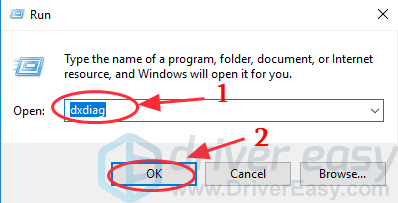
3) میں سسٹم ٹیب ، آپ دیکھیں گے ڈائرکٹ ایکس ورژن جیسا کہ اسکرین شاٹ ظاہر کرتا ہے۔ اگر یہ ضرورت (DirectX 9.0c اور بعد) کی تکمیل نہیں کرتی ہے تو ، آپ کو اپنے سسٹم میں اپنا DirectX ورژن اپ ڈیٹ کرنا چاہئے۔ ڈائریکٹ ایکس کو اپ ڈیٹ کرنا ونڈوز ورژن سے مختلف ہے۔
اگر آپ ونڈوز 10 ، ونڈوز 8 اور ونڈوز 8.1 استعمال کررہے ہیں تو ، آپ کو تازہ ترین ڈائریکٹ ایکس کو اپ ڈیٹ اور انسٹال کرنے کے لئے ونڈوز کو اپ ڈیٹ کرنے کی ضرورت ہوگی۔ اگر آپ ونڈوز 7 ، ونڈوز وسٹا اور ونڈوز ایکس پی استعمال کررہے ہیں تو ، آپ کو اپ ڈیٹ کرنے کیلئے ایک خدمت پیک انسٹال کرنا چاہئے۔ مائیکروسافٹ سپورٹ کو مختلف ونڈوز سسٹم میں ڈائرکٹ ایکس کو اپ ڈیٹ کرنے کے لئے چیک کریں۔ DirectX کا تازہ ترین ورژن کیسے انسٹال کریں .
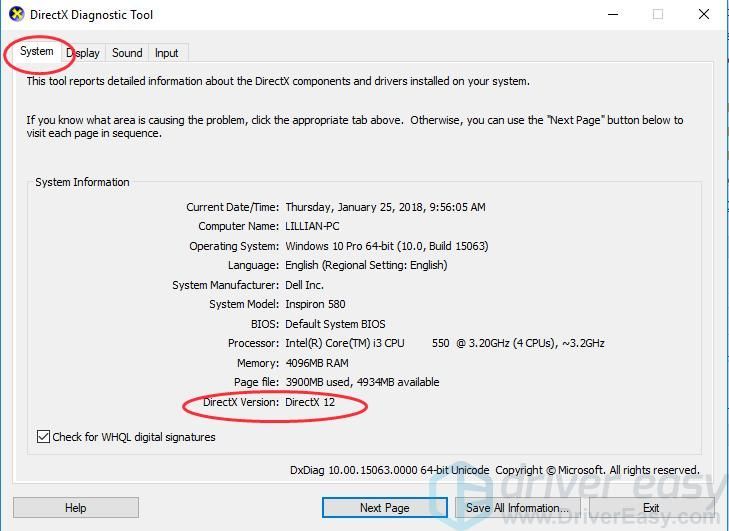
4) پر کلک کریں ٹیب ڈسپلے کریں ، میں DirectX خصوصیات سیکشن ، اگر چیک کریں Direct3D قابل ہے۔ اگر نہیں تو ، پر کلک کریں فعال یہ.
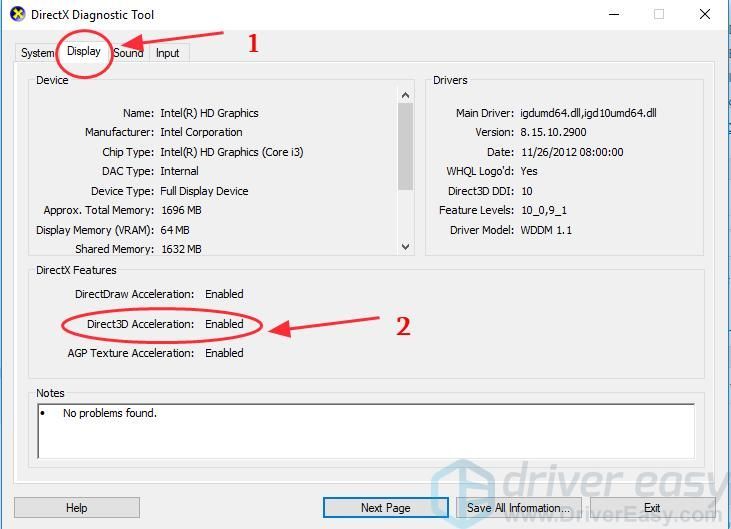
اس سے Direct3D مسئلہ کو شروع کرنے میں ناکام کو ٹھیک کرنا چاہئے۔ اگر مسئلہ ابھی بھی برقرار ہے تو ، فکر نہ کریں ، ہمارے پاس آپ کے لئے اور بھی حل ہیں۔
درست کریں 2: اپنے گرافکس کارڈ ڈرائیور کو اپ ڈیٹ کریں
گرافکس کارڈ ڈرائیور مسئلہ اس کا سبب بن سکتا ہے Direct3D کو شروع کرنے میں ناکام مسئلہ. اگر آپ کے کمپیوٹر میں ویڈیو ڈرائیور غائب ہے یا پرانی ہے تو ، اس کے نتیجے میں یہ مسئلہ پیدا ہوسکتا ہے اور ایپلی کیشن یا گیم کو چلانے سے روک سکتا ہے۔ تو آپ کو چاہئے گرافکس کارڈ ڈرائیور کو اپ ڈیٹ کریں غلطی کو ٹھیک کرنے کے لئے.
گرافکس ڈرائیوروں کو اپ ڈیٹ کرنے کے دو طریقے ہیں: دستی طور پر اور خود بخود۔
دستی طور پر ڈرائیور کو اپ ڈیٹ کریں - آپ اپنے گرافکس کارڈ کی صنعت کار کی ویب سائٹ پر جاسکتے ہیں ، اپنے گرافکس اڈاپٹر کے لئے عین مطابق گرافکس کارڈ ڈرائیور تلاش کرسکتے ہیں اور اسے اپنے ونڈوز میں انسٹال کرسکتے ہیں۔
اس طرح اپنے ڈرائیوروں کو اپ ڈیٹ کرنے کے لئے آپ کو کمپیوٹر کی کچھ صلاحیتوں اور صبر کی ضرورت ہوگی۔ آپ کو یقینی طور پر یہ جاننے کی ضرورت ہے کہ آن لائن ڈرائیور آپ کے ونڈوز OS کے ساتھ ملتا ہے ، اسے ڈاؤن لوڈ کرکے اسے قدم بہ قدم انسٹال کریں۔
ڈرائیور کو خود بخود اپ ڈیٹ کریں - اگر آپ کے پاس گرافکس کارڈ ڈرائیور کو دستی طور پر اپ ڈیٹ کرنے کے لئے وقت ، صبر یا کمپیوٹر کی مہارت نہیں ہے تو ، آپ خود بخود یہ کام کرسکتے ہیں۔ آسان ڈرائیور .
ڈرائیور ایزی کے ساتھ ، آپ کو اپنے پی سی میں ڈرائیوروں کو تلاش کرنے اور تلاش کرنے کی ضرورت نہیں ہے ، اور نہ ہی ڈرائیوروں کو مرحلہ وار اپ ڈیٹ کرنا ہے۔ اس سے ڈرائیوروں سے متعلق تقریبا all تمام امور میں کافی مدد مل سکتی ہے۔
مزید یہ کہ ، آپ اپنے گرافکس کارڈ ڈرائیوروں کو ڈرائیور ایزی کے مفت یا پرو ورژن میں سے خود بخود اپ ڈیٹ کرسکتے ہیں۔ پرو ورژن کے ساتھ یہ صرف 2 سادہ کلکس لیتا ہے (اور آپ کو پورا تعاون ملے گا اور 30 دن کی رقم واپس کرنے کی گارنٹی ).
1) ڈاؤن لوڈ کریں اور ڈرائیور ایزی انسٹال کریں۔
2) رن آسان ڈرائیور اور کلک کریں جائزہ لینا . پھر ڈرائیور ایزی آپ کے کمپیوٹر کو اسکین کرے گا اور کسی بھی پریشانی والے ڈرائیور کا پتہ لگائے گا۔
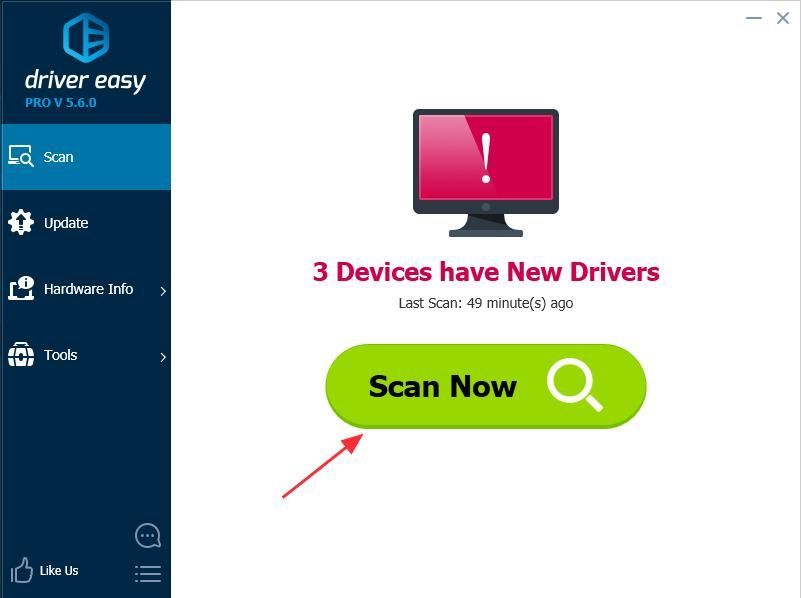
3) کلک کریں اپ ڈیٹ بٹن درست ڈرائیور ڈاؤن لوڈ کرنے کے لئے ڈرائیور کے نام کے ساتھ (آپ اس کے ساتھ ایسا کرسکتے ہیں مفت ورژن) ، پھر اسے اپنے کمپیوٹر میں انسٹال کریں۔
یا کلک کریں تمام تجدید کریں تمام دشواری ڈرائیوروں کا درست ورژن خود بخود ڈاؤن لوڈ اور انسٹال کرنے کے ل ((آپ اس کے ساتھ ایسا کرسکتے ہیں پرو ورژن ، اور کلک کرنے پر آپ کو اپ گریڈ کرنے کا اشارہ کیا جائے گا تمام تجدید کریں ).
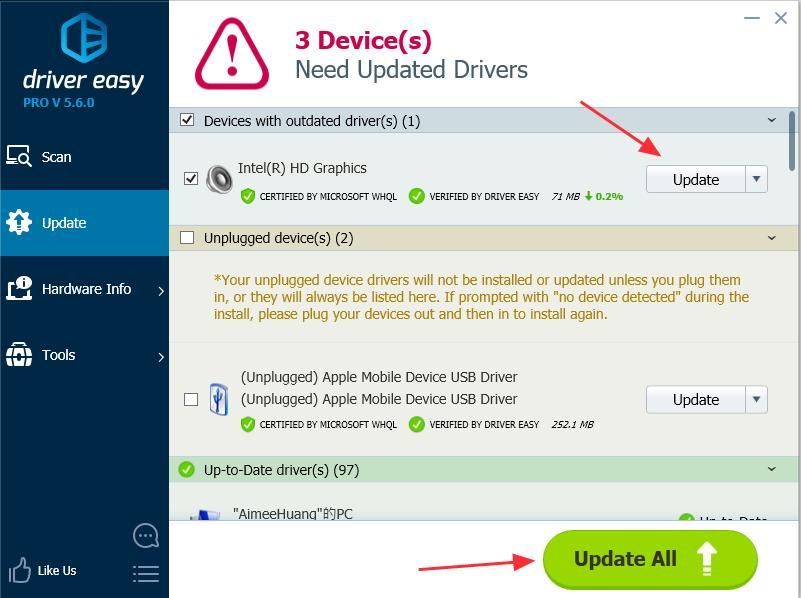
4) ڈرائیور کو اپ ڈیٹ کرنے کے بعد ، دوبارہ شروع کریں اپنے کمپیوٹر ، اور اپنے گیم / ایپلی کیشن کو کھولنے کے ل. دیکھنے کے ل. یہ کام کرتا ہے یا نہیں۔
اس سے آپ کی پریشانی کو حل ہونا چاہئے۔ اگر غلطی اب بھی ظاہر ہوتی ہے تو ، فکر نہ کریں۔ ایک اور حل ہے جس کی آپ کوشش کرسکتے ہیں۔
درست کریں 3: بصری C ++ دوبارہ تقسیم کرنے والوں کو دوبارہ انسٹال کریں
ٹھیک کرنا Direct3D شروع کرنے میں ناکام غلطی ، آپ اپنے کمپیوٹر میں بصری C ++ Redistributables پیکجوں کو دوبارہ انسٹال کرنے کی کوشش بھی کرسکتے ہیں۔ اس میں پروگرام فائلوں میں .dll فائلوں کی کمی ہوسکتی ہے ، لہذا بصری C ++ Redistributables کو دوبارہ انسٹال کرنے سے آپ کے کمپیوٹر میں گمشدہ dll فائلوں کو ڈاؤن لوڈ کرسکتے ہیں ، اور یہ مسئلہ حل ہوسکتا ہے۔

+ آر عین اسی وقت پر.
2) ٹائپ کریں appwiz.cpl چلائیں باکس میں ، اور کلک کریں ٹھیک ہے .
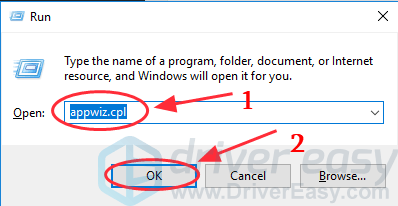
3) آپ سب کو دیکھیں گے مائیکروسافٹ وژوئل C ++ دوبارہ تقسیم پیکیجز آپ کے کمپیوٹر میں نصب ہے۔ جس پر آپ ان انسٹال کرنا چاہتے ہیں اس پر دائیں کلک کریں ، اور کلک کریں انسٹال کریں ، پھر انسٹال کرنے کیلئے وزرڈ کی پیروی کریں۔
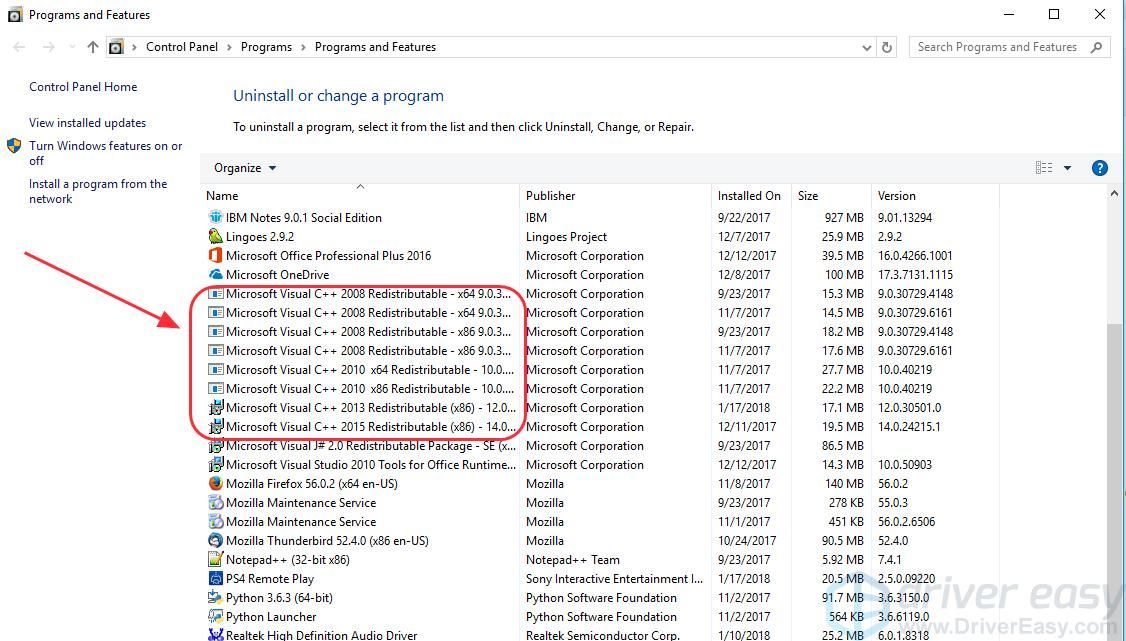
یہ ہیں درست کرنے کے بہترین 3 حل Direct3D کو شروع کرنے میں ناکام آپ کے ونڈوز میں اگر آپ کے پاس کوئی سوالات ہیں یا آپ کو کسی کی مدد کی ضرورت ہے تو ، ذیل میں آزادانہ طور پر کوئی تبصرہ کریں اور دیکھیں گے کہ ہم مدد کے لئے مزید کیا کر سکتے ہیں۔

![[حل شدہ] uTorrent سست ڈاؤن لوڈ کی رفتار](https://letmeknow.ch/img/knowledge/20/utorrent-slow-download-speed.png)
![بلیک آپریشنز کولڈ وار پی سی پر کوئی آواز نہیں [حل]](https://letmeknow.ch/img/knowledge/38/black-ops-cold-war-no-sound-pc.jpg)



![[فکسڈ] ملٹی ورسس لانچ نہیں ہو رہا ہے | 7 بہترین اصلاحات](https://letmeknow.ch/img/knowledge-base/BB/fixed-multiversus-not-launching-7-best-fixes-1.jpg)